Nyeste sider på Ludvigs Hjørne: sammenligning af online backup og af antivirusprogrammer.


Nyeste sider: sammenligning af online backup og af antivirusprogrammer.
Hvorfor bruge Linux
Der kan være mange grunde til at bruge Linux, på denne side kan du læse om nogle af dem.
Sidens indhold:
- Gratis
- Mere sikker
- Mindre krævende
- Øjeguf - også på ældre computere
- Hvis du køber ny computer
- Ny version hvert halve år
- Bedre Windows
- Fri kildekode
- Indeks over Linux-sider
Gratis

En lav pris er altid et godt argument, når man skal sælge en vare, tænk blot på de mange tilbudsaviser, som butikkerne lystigt uddeler hver uge. Og hvad kan da også være et bedre lokkemiddel end en lav pris? Tja, hvad med gratis!
Langt de fleste Linux-distributioner kan downloades helt gratis via internettet. Nogle kan du endda få tilsendt helt gratis på en dvd. Og det er ikke fordi, der er noget galt med varen, eller fordi den sidste salgsdag er overskredet. Distributionerne er gratis, fordi nogle mener, at programmer og styresystemer bør være gratis. Og fordi nogle er villige til at arbejde gratis og endda betale for at føre deres ide ud i livet.
Tag fx Mark Shuttleworth, der i 2004 donerede 10 millioner dollar til finansering af Ubuntu, som i dag er den mest udbredte Linux-distribution. Det kan man da kalde engagement! Læs mere om Mark Shuttleworth i artiklen om Ubuntu.
Linux kan stort set de samme ting, som Windows kan. Du sparer altså mellem 600 kroner og op til flere tusinde kroner, alt efter hvilken Windows-version, du ellers skulle have købt. Hertil kommer naturligvis, at langt de fleste programmer til Linux også er gratis, du skal altså ikke ud og købe en kontorpakke eller andre dyre programmer.
Mere sikker
Linux har med sin baggrund i Unix altid været fokuseret på sikkerhed, mens Microsoft først i de seneste år er begyndt at fokusere på sikkerheden.
Virus, spyware og andre slemme programmer er derfor nærmest ukendte på Linux, mens man som Windows-bruger er noget mere udsat og ofte må investere i diverse sikkerhedsprogrammer. Det behøver du ikke, når du bruger Ubuntu. Det er først med Windows Vista, at Windows begynder at nærme sig sikkerhedsniveauet i Linux.
En af hjørnestenene i sikkerheden er brugen af flerbrugerkonti med begrænsede rettigheder til almindelig brug. Det forhindrer, at fremmede programmer kan installere sig selv og dermed anrette skade på systemet.
En anden vigtig hjørnesten findes i form af den frie adgang til kildekoden. Den frie adgang kan ganske vist gøre det nemmere for slemme fyre at finde sikkerhedshuller, men den gør det også nemmere for andre programmører at finde og lukke sikkerhedshuller. Og eftersom der blandt Linux-programmører er stor prestige i at finde og lukke sikkerhedshuller, er resultatet færre huller end i Windows.
Bemærk, at selvom Linux er mere sikker, så betyder det ikke, at du kan bruge computeren med hovedet under armen. Hvis du opfører dig dumt og fx installerer programmer fra skumle steder, så er du lige så udsat som i Windows. Det er også vigtigt, at du løbende installerer fejlrettelser, efterhånden som de frigives til din Linux.
Microsoft udsender normalt kun rettelser én gang om måneden, Ubuntu udsender rettelser løbende. Og i modsætning til Windows, så sørger Linux-distributioner som fx Ubuntu ikke kun for opdatering af styresystemet, men også for opdatering af dine installerede programmer.
Og nu vi er ved opdateringer, så vil Windows ofte have dig til at genstarte efter installering af opdateringer eller fejlrettelser til styresystemet. Linux vil kun meget sjældent bede dig genstarte.
Mindre krævende

Linux kræver langt mindre af computeren end Windows. Det betyder, at du kan give en ældre computer nyt liv, eller at du kan få mere ud af ressourcerne i en ny computer.
Vil du opgradere til den nyeste Windows-version, så skal du typisk også købe en ny computer. Hver ny version af Windows stiller større krav til computerens hardware, og hvis du fx installerer Windows Vista på en lidt ældre computer, så vil du opleve en mærkbar hastighedsforringelse i forhold til Windows XP.
Windows Vista kræver minimum 512 MB ram i den mest pillede version, mens de andre versioner kræver 1 GB ram, 1 Ghz processor og 40 GB harddisk. Hertil kommer et nyere grafikkort med Vista-understøttelse for at kunne vise grafiske effekter.
Ubuntu anbefaler som minimum 384 MB ram, 300 Mhz-processor og 4 GB harddiskplads. De grafiske effekter - som ikke står tilbage for dem i Vista - fungerer også med ældre grafikkort. Det er dog muligt at installere og bruge Ubuntu med så lidt som 64 MB ram, hvorfor selv meget gamle computere kan være med. Der findes andre Linux-distributioner, der kræver endnu mindre af hardwaren.
Øjeguf - også på ældre computere

Linux står ikke tilbage for Windows, når det gælder specielle effekter på skærmen, men medens effekterne i Windows Vista kun virker med nyere grafikkort, så virker effekterne i Linux også med ældre grafikkort.
En anden forskel er, at der er mange flere effekter i Linux. Du kan fx få vist forskellige skriveborde (arbejdsområder) placeret på en kube, der kan vendes og drejes, du kan få vinduer, der foldes pænt ud, når de åbnes og opløses eller brænder væk, når de lukkes. Og meget, meget mere. Og mens du kun har yderst begrænset kontrol over effekterne i Windows Vista, så kan du slå dem til eller fra enkeltvis i Ubuntu, og du kan konfigurere effekterne stort set som hjertet lyster. Du kan fx selv fastsætte, hvor hurtigt et vindue skal brænde op, når du lukker det. Og du kan lade nogle vinduer brænde op ved lukning, mens andre foldes sammen som en papirflyver, der så flyver ud af skærmen.
Praktiske effekter
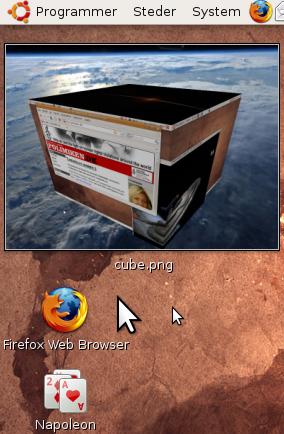
De fleste effekter er blot øjeguf, men enkelte er også praktiske. Du kan fx zoome ind på skærmen, så du kan se detaljer i et vindue eller læse miniatureskrift. Du kan desuden ændre størrelsen på musemarkøren, så den fx bliver nemmere at se. På billedet har jeg for sammenligningens skyld indsat en stor musemarkør til venstre for den almindelige musemarkør. Og som det også ses på billedet, så kan ikonerne på skrivebordet strækkes uafhængigt af hinanden, så nogle er store, mens andre har deres almindelige størrelse. Billedet af kuben er således ikke et programvindue, men en ganske almindelig ikon, der blot er trukket større.
De fleste Linux-distributioner, og altså også Ubuntu, har længe givet brugeren mulighed for at have flere virtuelle skriveborde, så du fx kan placere internetprogrammer på ét skrivebord, mens dit tekstbehandlingsprogram og en lommeregner kan placeres på et andet skrivebord, og videoafspilleren placeres på et tredje skrivebord. Det kan gøre det nemmere at holde styr på programmerne, hvis du har mange åbnet ad gangen. I Ubuntu kaldes de virtuelle skriveborde for arbejdsområder.
Du kan læse mere om brugen af arbejdsområder i guiden Skrivebordet.
Som nævnt ovenfor kan skrivebordene vises på en kube, der kan vendes og drejes, hvilket er flot, men måske ikke er så produktionsfremmende. Men du kan også vælge at få vist skrivebordene på en lang væg, så du nemt kan flytte programmer eller fx mapper fra ét skrivebord til et andet.
Der findes også forskellige effekter til visning af åbne programmer og vinduer og deres indhold, når du vil skifte mellem dem. Ligesom du kan få vist en miniatureudgave af indholdet i et vindue, når du holder musen over dets knap i vindueslisten i det nederste panel.
Du kan se en række af effekterne demonstreret i denne video fra Youtube:
I Windows Vista findes de specielle effekter i brugerflade-udvidelsen Aero, og det kræver en særlig understøttelse i grafikkortet, hvorfor det ikke vil virke med ældre grafikkort. I Linux findes de specielle effekter i brugerflade-udvidelsen Compiz. Compiz bruger OpenGL til at vise effekterne, og eftersom OpenGL er en gammel teknologi, virker den også med ældre grafikkort. Eneste krav er, at grafikkortet understøtter 3D, og at der findes en Linux-driver, der kan udnytte 3D.
Bemærk, at Aero ikke følger med i alle udgaver af Windows Vista. Det er således ikke muligt at bruge de specielle effekter i Windows Vista Home Basic-versionerne.
Læs mere om effekterne i guiden Avanceret øjeguf i Ubuntu.
Hvis du køber ny computer
Hvis du er vant til at bruge Windows XP og skal købe ny computer, vil du sandsynligvis også skulle have et nyt styresystem, eftersom det kan være svært at købe en computer med XP.
Dermed skal du under alle omstændigheder lære et nyt system at kende, og der er ikke den store forskel på, om du skal lære Windows Vista at kende, eller om du skal lære Ubuntu at kende. Microsoft har nemlig ændret mange ting i Vista i forhold til forgængeren, ikke mindst i brugerfladen. Det betyder dels, at du skal lære helt nye ting, og dels at mange ting ikke længere findes, hvor du er vant til at finde dem.
Microsoft er også gået over til en sikkerhedsmodel, der minder meget om den, der findes i Ubuntu. Det vil sige, at brugeren kun har begrænsede rettigheder og skal bekræfte, hvis der skal foretages indgreb i systemet. Den største forskel i den forbindelse er, at i Windows Vista kan du nøjes med at klikke Fortsæt, når du vil foretage ændringer i systemet, mens du i Ubuntu også skal indtaste en adgangskode.
Til gengæld bliver du ikke afbrudt så tit i Ubuntu. Ved nogle ændringer som fx oprettelse af nye brugere, skal du kun indtaste koden én gang, og den huskes så, indtil du er færdig med at oprette brugere. I Windows Vista risikerer du at skulle klikke Fortsæt mange gange, når du opretter nye brugere. I andre tilfælde husker Ubuntu din kode i 15 minutter, fx ved installation af programmer. I Windows Vista skal du klikke Fortsæt ved installationen af hver enkelt program.
Og når du arbejder som administrator i Ubuntu, har du alle rettigheder, mens du i Windows Vista kan risikere, at der stadig er ting, du ikke får lov til. Det skyldes, at en administratorkonto i Vista ikke har alle administratorrettigheder!
Ny version hvert halve år
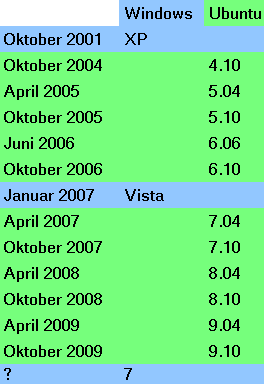
Microsoft er kendt for at bruge meget lang tid på at udsende nye versioner af Windows. Og for at udsendelsen altid forsinkes med måneder eller år i forhold til den forventede udsendelsestid.
Ubuntu-folkene har helt anderledes styr på udviklingsprocessen: Der udsendes en ny version hvert halve år, og der er faste tider for udsendelse af såvel betaudgaver som den færdige udgave. Og tiderne overholdes!
Ubuntus versionsnumre dannes ud fra udsendelsestidspunktet. Ubuntu 8.10 blev således udsendt oktober (10. måned) i 2008, og Ubuntu 9.04 blev udsendt i april 2009. Hvert andet år udsendes en LTS-version med forlænget support. Supporten består af udsendelse af fejlrettelser, og mens de almindelige udgaver supporteres i 18 måneder, så supporteres LTS-udgaver i op til 60 måneder. Seneste LTS-version er Ubuntu 8.04. Det er især virksomheder, der har brug for meget lange supportperioder, fordi de ikke opgraderer til nye versioner så ofte som private.
Bedre Windows
Du kan være med til at forbedre Windows ved at lade være med at bruge Windows.
Monopoler kan være noget skidt. Når en virksomhed har monopol eller næsten-monopol, så betyder det ofte, at udviklingen sættes i stå, mens priserne holdes kunstigt oppe. Der er jo ingen grund til at bruge mange penge på videreudvikling eller til at sænke priserne, hvis kunderne ikke har nogle reelle alternativer.
Vi fik en tydelig demonstration af dette med Internet Explorer. Da Microsoft havde vundet browserkrigen mod Netscape, stoppede udviklingen af Internet Explorer. Selvom internettet stormede ind i flere og flere hjem, og internettet udviklede sig med stadig flere muligheder, så forblev Internet Explorer på samme stadie i næsten fem år.
Først da den alternative browser Firefox begyndte at vinde markedsandele med sine faneblade og praktiske udvidelser, vågnede Microsoft op af sin tornerosesøvn og begyndte at arbejde på Internet Explorer 7.
Microsoft har selvfølgelig større grund til at udvikle på Windows end på Internet Explorer for i modsætning til browseren, så koster Windows jo penge. Men med lidt mere konkurrence vil Microsoft sikkert blive bedre til at lytte til brugernes ønsker, og prisen på Windows vil sikkert også blive lavere.
Det er jo bemærkelsesværdigt, at mens prisen på hardwaren er raslet ned i de sidste mange år, så du nu kan købe en pc til under 2.000 kroner, så er prisen på Windows steget.
Vil du installere Windows Vista Ultima på en billig computer, så risikerer du nemt at skulle betale mere for Windows end for selve computeren med alle dens komponenter.
Fri kildekode
Nu er begrundelserne på denne side ikke i nogen speciel rækkefølge, men det er dog bevidst, at jeg har valgt denne begrundelse som det sidste punkt. Og det selvom mange af de mere nørdede Linux-brugere ville have valgt den som det første punkt.
Som bruger kan du ikke se nogen direkte forskel på, om kildekoden til et program er fri eller ej. Browseren Firefox er således ikke bedre end Internet Explorer, fordi kildekoden er fri, men fordi programmørerne har været mere opfindsomme.
Men der er mange "skjulte" fordele ved fri kildekode. Som tidligere nævnt rettes fejl i programmer med fri kildekode typisk hurtigere end i programmer med lukket kode. Programmerne er ofte gratis. Og der er typisk kortere afstand mellem programmørerne og brugerne, så brugerne har lettere ved at blive hørt med hensyn til funktioner og funktionalitet i programmerne.
Den største fordel er dog, at du som bruger får et frit valg. Fordi kildekoden er fri, findes der mange forskellige distributioner af Linux, så hvis du er utilfreds med én distribution, skifter du bare til en anden.
Du har slet ikke samme frihed med lukkede programmer. Hvis du er utilfreds med Microsofts ændringer af Windows eller Microsofts betingelser eller service, kan du ikke bare skifte til en anden leverandør.
Nogle har en nærmest religiøs holdning til fri kildekode, og de vil ikke bruge lukkede programmer. Du kan se en snert af holdningen i Linux-distributionen Ubuntu - som er den jeg har valgt at skrive om i mine Linux-guider.
I Ubuntu medfølger kun programmer med fri kildekode. Så lukkede programmer, som ellers er gratis, og som de fleste gerne vil have installeret, såsom Adobe Reader, Flash, Java og lukkede hardwaredrivere følger ikke med. Heldigvis er Ubuntu-folkene ikke mere religiøse, end de har gjort det nemt at installere den slags programmer.
Indeks over Linux-sider
- Hvad er Linux?
- Hvorfor bruge Linux?
- Kan jeg bruge Linux?
- Linux-distributionen Ubuntu
- Forskelle mellem Ubuntu og Windows
- Installations-cd (download Ubuntu)
- Prøv Ubuntu uden at installere
- Installation
- Hent og installér opdateringer
- Rettigheder og brugerkonti
- Tilføj og fjern programmer
- Opsætning og brug af Ubuntu
- Avanceret øjeguf i Ubuntu
- Programmer
- Wine, Windows-programmer i Ubuntu
- Få hjælp til Ubuntu
- Ubuntu for begyndere som pdf-hæfte